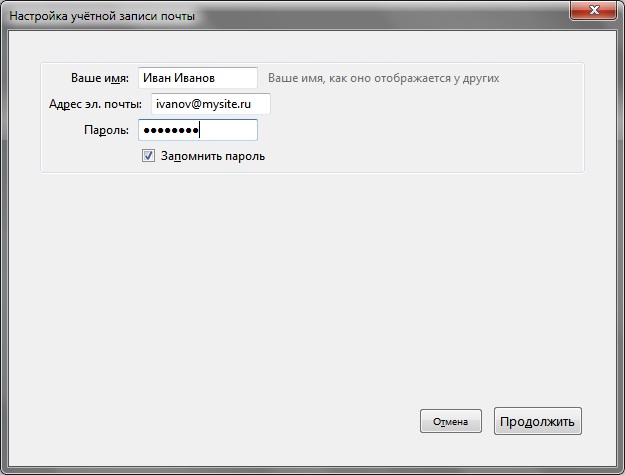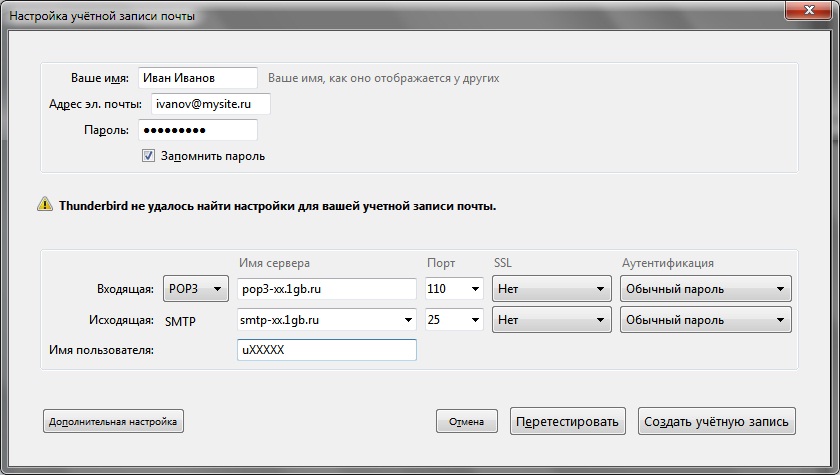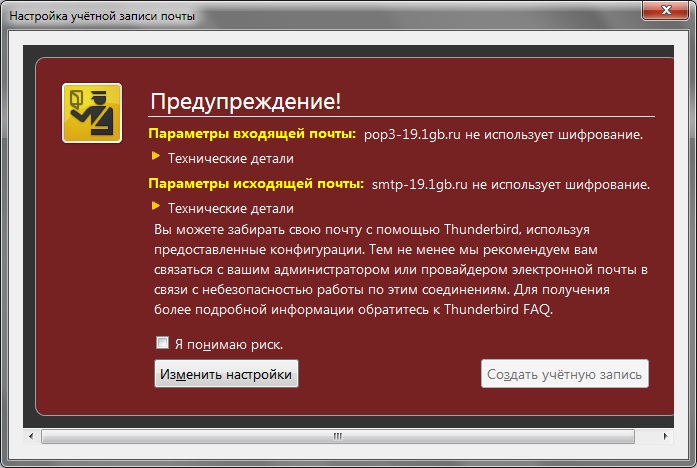Настройка Mozilla Thunderbird
Материал из 1GbWiki.
Запустите Настройку учетных записей почты. Для этого щелкните меню Файл | Создать | Учетную запись почты ....
Заполните поля "Ваше имя", "Адрес эл. почты" и "Пароль" (где его посмотреть - читайте ниже). Установите флажок "Запомнить пароль" и щелкните "Продолжить"
Thunderbird произведет автоматический поиск настроек для почтового ящика, но, скорее всего, не сможет их определить. Независимо от результата можно не дожидаться завершения поиска. Щелкните появившуюся кнопку "Настройка вручную".
В изменившемся окне выберите тип сервера (если нет особых предпочтений - выбирайте POP3) и заполните поля "Имя сервера" для входящей и исходящей почты. Адреса серверов можно посмотреть в разделе "Пароли на ресурсы" в личном кабинете. Важно: адреса серверов для разных ящиков могут различаться, на приведенном скриншоте всего лишь пример.
Как для POP3, так и для SMTP выберите из выпадающих списков "SSL" - "Нет", "Аутентификация" - "Обычный пароль". Порт для POP3 укажите "110", для SMTP - "25" (если не заработает, попробуйте "465" без изменения остальных настроек).
Укажите "Имя пользователя" для авторизации на серверах. Его, как и адреса серверов, можно посмотреть в личном кабинете, в разделе "Пароли на ресурсы" (строчка учетная запись (логин))
Щелкните "Создать учетную запись" для завершения настройки. Thunderbird проверит правильность введеных данных и отобразит окно предупреждения о незашифрованном соединении. Отметьте флажок "Я понимаю риск" и щелкните "Создать учетную запись"
Если Вы все настроили правильно, Thunderbird успешно проверит новый почтовый ящик.